PS如何关闭保持附属文件关联
photoshop(简称ps)是一款广泛应用于图像处理和设计领域的软件。在使用ps时,有时需要关闭保持附属文件与主文件的相关性,以便更灵活地管理文件。本文将详细介绍如何在ps中关闭这一功能,帮助用户更好地掌握文件管理方式。
一、了解保持附属文件与主文件相关性的功能
保持附属文件与主文件相关性是ps中的一项功能,它允许软件自动关联和管理主文件及其附属文件(如缩略图、缓存文件等)。这种关联有助于在编辑过程中快速找到和访问相关文件,但在某些情况下,用户可能希望关闭这一功能,以减少文件冗余或提高文件管理的灵活性。
二、关闭保持附属文件与主文件相关性的方法
关闭ps中保持附属文件与主文件相关性的方法相对简单,以下是具体步骤:
1. 打开ps界面:首先,确保已打开photoshop软件并进入其工作界面。
2. 进入编辑菜单:在ps界面的顶部菜单栏中,找到并点击“编辑”菜单。
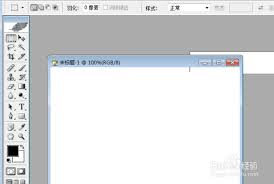
3. 选择预置选项:在弹出的下拉菜单中,选择“预置”选项。
4. 进入常规设置:在预置界面中,继续选择“常规”选项,进入常规设置界面。
5. 点击文件浏览器:在常规设置界面中,找到并点击“文件浏览器”选项。
6. 取消勾选相关性选项:在文件浏览器界面中,找到“保持附属文件与主文件相关性”选项,并取消其勾选状态。
7. 保存设置:完成上述操作后,点击界面下方的“好”按钮,保存设置并退出设置界面。
三、关闭后的影响与注意事项
关闭保持附属文件与主文件相关性后,ps将不再自动关联和管理主文件及其附属文件。这可能会带来以下影响:
1. 文件管理的灵活性增加:用户可以更自由地管理文件,不受ps自动关联的限制。
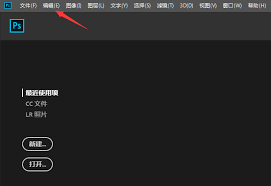
2. 需要手动管理文件:用户需要手动查找和访问相关文件,可能会增加一些操作复杂度。
3. 文件冗余减少:随着附属文件不再自动关联,可能会减少一些不必要的文件冗余。
在关闭此功能时,用户需要注意以下几点:
1. 备份重要文件:在进行任何设置更改之前,建议备份重要文件,以防意外丢失。
2. 熟悉手动管理方式:关闭自动关联后,用户需要熟悉手动管理文件的方式,以确保文件的安全和有效性。
3. 定期检查文件:为了避免文件丢失或损坏,建议用户定期检查和管理文件。
四、总结
关闭ps中保持附属文件与主文件相关性是一项实用的功能调整,它可以帮助用户更灵活地管理文件。通过本文的介绍,相信用户已经掌握了关闭该功能的具体方法和注意事项。在实际操作中,用户可以根据自己的需求和习惯进行调整和优化,以提高工作效率和文件管理质量。









